Ako používať Download Navi na sťahovanie súborov v systéme Android

Download Navi je aplikácia na sťahovanie a správu súborov na zariadeniach so systémom Android, ktorá sa jednoducho používa.

Sťahovanie súborov v systéme Android cez predvolený prehliadač často nemá veľa možností pre formáty súborov, pomalú rýchlosť sťahovania súborov atď. Preto má veľa ľudí tendenciu hľadať aplikácie na sťahovanie, ako je napríklad Download Navi. Download Navi má funkciu sťahovania súborov aj schopnosť efektívne a vedecky spravovať stiahnuté súbory. Formáty súborov, ktoré Download Navi podporuje, sú veľmi rôznorodé, od obrázkov, videí, skladieb až po aplikácie, súbory atď. Download Navi používa odkazy na súbory, ktoré prilepíme do rozhrania a stiahneme ich hneď potom.
Funkcia správy súborov v Download Navi je tiež veľmi jasná pri rozdeľovaní súborov do rôznych sekcií, ktoré môžu používatelia jednoducho spravovať. Nižšie uvedený článok prevedie čitateľov, ako používať Download Navi na sťahovanie súborov na zariadeniach so systémom Android.
Pokyny na sťahovanie súborov v aplikácii Download Navi
Krok 1:
Používatelia kliknú na odkaz nižšie, aby si stiahli aplikáciu Download Navi pre zariadenia so systémom Android.
Krok 2:
Otvoríme aplikáciu a udelíme jej povolenie na prístup k súborom v zariadení, kliknite na Povoliť . Potom uvidíte hlavné rozhranie aplikácie, ako je uvedené nižšie. Kliknutím na ikonu plus otvoríte rozhranie na sťahovanie súborov.
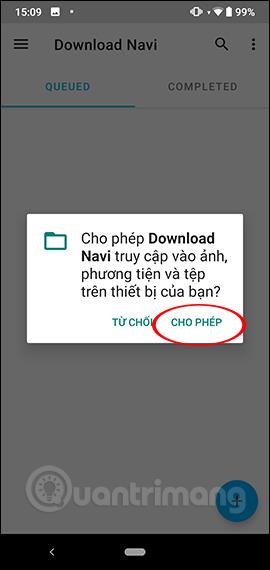
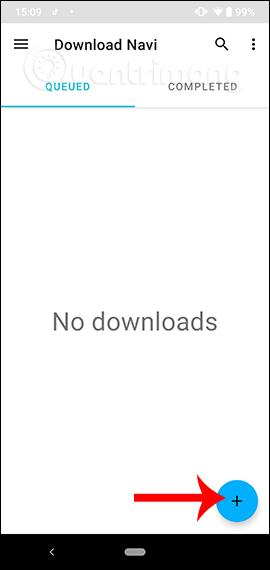
Krok 3:
Po prepnutí na nové rozhranie budete mať položky, ktoré je potrebné zadať do obsahu.
Keď je predvolene vždy povolená možnosť Opakovať, aplikácia automaticky znova stiahne súbor, ak sa vyskytne problém s procesom sťahovania. Nakoniec kliknite na Pridať pre stiahnutie údajov. Proces sťahovania súboru prebehne ihneď potom a budeme monitorovaní prostredníctvom notifikačnej lišty v aplikácii.
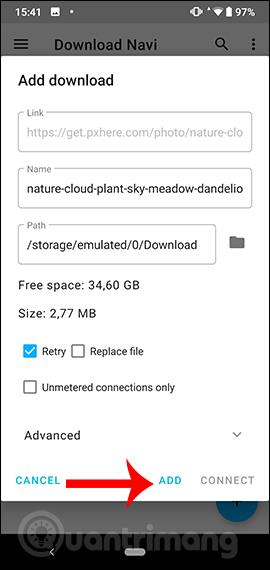
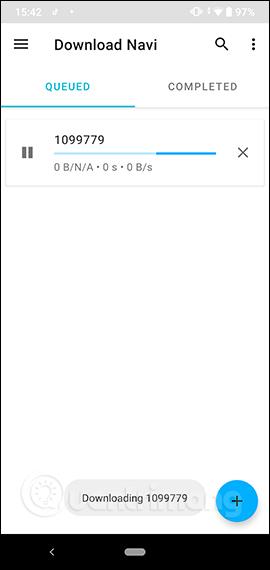
Krok 4:
Po dokončení procesu sťahovania dostanete zvuk upozornenia Download Navi. Stiahnuté súbory sa zobrazia v časti Dokončené , ako je uvedené nižšie.
Ak kliknete na ikonu 3 bodky , používatelia majú ďalšie možnosti, ako napríklad zobrazenie podrobných informácií o súbore, zdieľanie adresy URL súboru alebo odstránenie súboru.
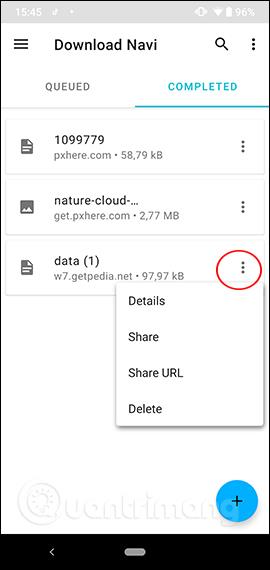
Krok 5:
Stiahnuť Navi má program na správu a klasifikáciu rôznych typov súborov. Kliknite na ikonu 3 pomlčiek na ľavej strane obrazovky a pozrite si zoznam klasifikácií typov súborov. Ak chcete zobraziť akýkoľvek typ súboru, vyberte ho z tohto zoznamu.
Okrem toho nižšie sú aj niektoré možnosti klasifikácie súborov, ako napríklad podľa času sťahovania alebo klasifikácie podľa názvu,...
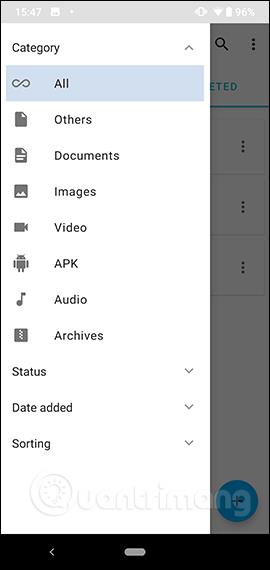
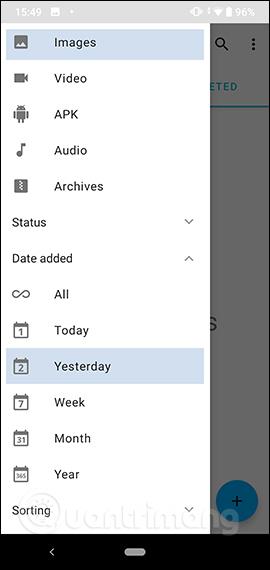
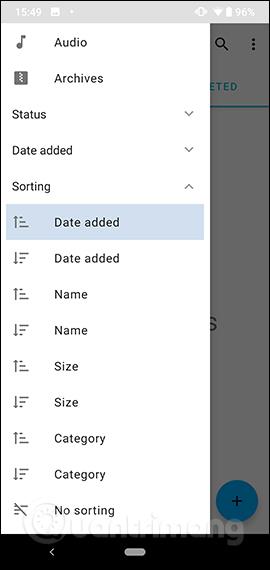
Krok 6:
Kliknite na ikonu 3 zvislých bodiek v pravom hornom rohu a vyberte Nastavenia, aby ste vstúpili do rozhrania nastavení. Používatelia tu majú 3 rôzne položky správy. Kliknutím na Vzhľad zmeníte zobrazovacie rozhranie aplikácie.

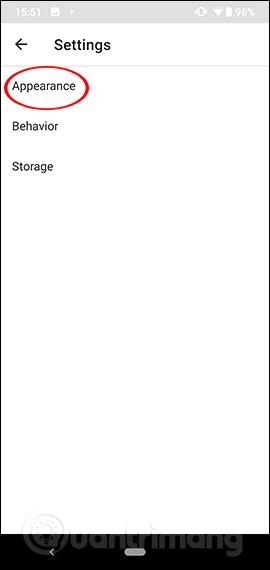
Rozhranie môžete zmeniť na čierne alebo svetlé pozadie. Reštartujte aplikáciu, aby sa zmeny prejavili.
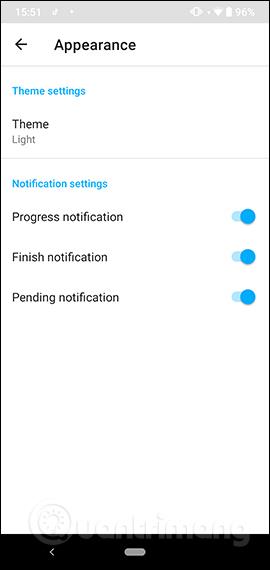
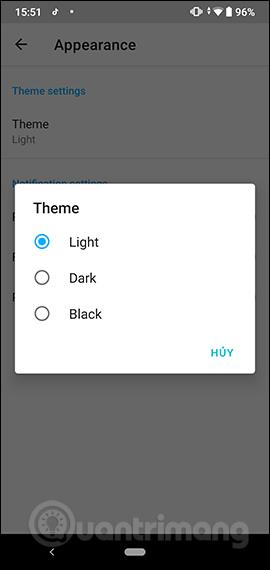
Krok 7:
Kliknutím na Správanie zmeníte akciu sťahovania súboru. V predvolenom nastavení sťahuje aplikácia naraz až 3 súbory. Ak chcete zmeniť počet súborov na sťahovanie súčasne , kliknite na Maximálne aktívne sťahovanie , zadajte počet a uložte kliknutím na OK.
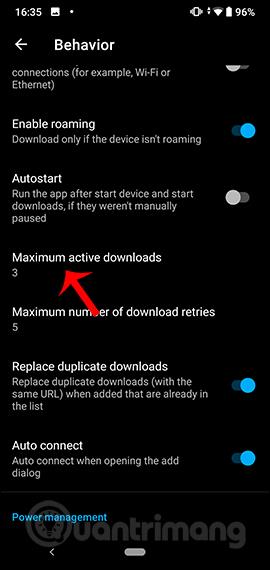
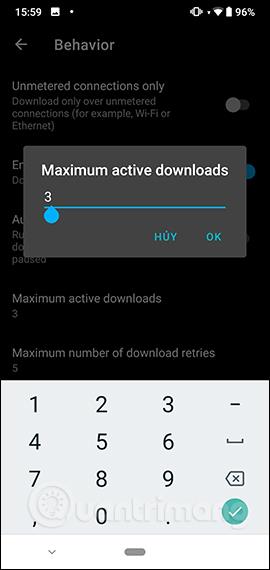
Krok 8:
Okrem toho má aplikácia aj možnosť Battery control na pozastavenie sťahovania súborov , keď je kapacita batérie nižšia ako 15 % , ale musíte vypnúť Sťahovanie iba pri nabíjaní a potom zapnúť Battery control .
Ak chcete upraviť percento batérie na sťahovanie súborov , zapnite možnosť Vlastné percento batérie . Potom kliknite na Áno v rozhraní upozornenia, aby ste súhlasili. Nakoniec upravte percento batérie na paneli s percentami ovládania batérie .
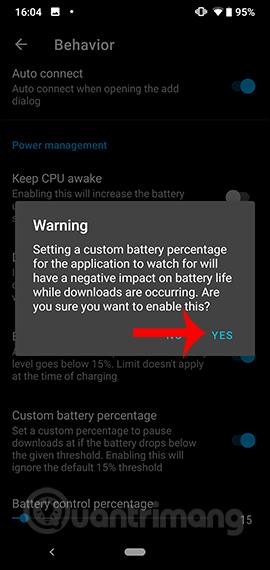
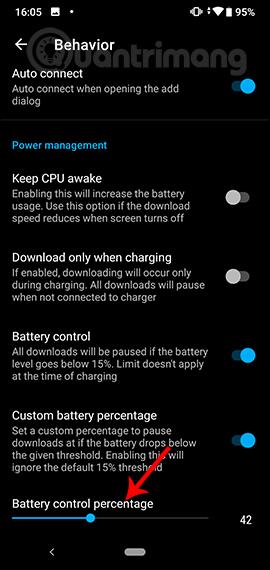
Krok 9:
Kliknutím na Úložisko v prípade potreby zmeníte adresár na stiahnutie súboru.
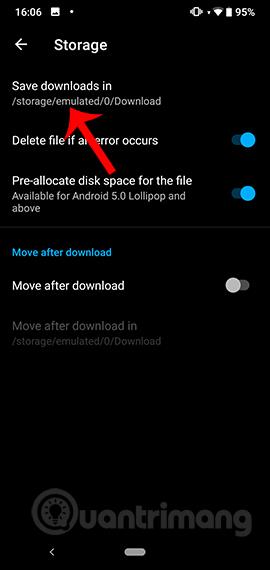
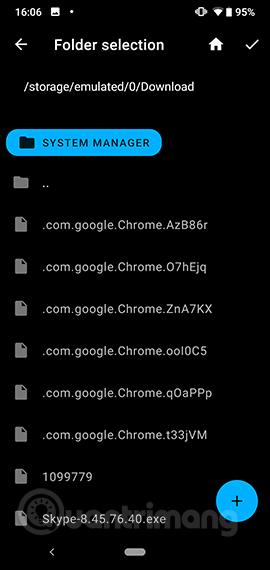
Aplikácia Download Navi poskytuje efektívnu a vedeckú správu sťahovania a sťahovania súborov. Stiahnuté súbory sa spravujú podľa usporiadania používateľa spolu s množstvom ďalších prispôsobení procesu sťahovania súborov.
Prajem vám úspech!
Prostredníctvom funkcií prevodu reči na text v reálnom čase, ktoré sú dnes zabudované do mnohých vstupných aplikácií, máte rýchly, jednoduchý a zároveň mimoriadne presný spôsob zadávania.
K Tor sa môžu pripojiť počítače aj smartfóny. Najlepší spôsob, ako získať prístup k Tor zo svojho smartfónu, je cez Orbot, oficiálnu aplikáciu projektu.
oogle tiež zanecháva históriu vyhľadávania, ktorú niekedy nechcete, aby ju niekto, kto si požičal váš telefón, videl v tejto vyhľadávacej aplikácii Google. Ako odstrániť históriu vyhľadávania v službe Google, môžete postupovať podľa krokov uvedených nižšie v tomto článku.
Nižšie sú uvedené najlepšie falošné GPS aplikácie pre Android. Všetko je to zadarmo a nevyžaduje sa od vás rootovanie telefónu alebo tabletu.
Tento rok Android Q sľubuje priniesť sériu nových funkcií a zmien do operačného systému Android. Pozrime sa na očakávaný dátum vydania Android Q a vhodných zariadení v nasledujúcom článku!
Bezpečnosť a súkromie sa vo všeobecnosti stávajú čoraz väčším problémom pre používateľov smartfónov.
Vďaka režimu „Nerušiť“ systému Chrome OS môžete okamžite stlmiť otravné upozornenia a získať tak sústredenejší pracovný priestor.
Viete, ako zapnúť herný režim na optimalizáciu herného výkonu na telefóne? Ak nie, poďme to teraz preskúmať.
Ak chcete, môžete si pomocou aplikácie Designer Tools nastaviť aj priehľadné tapety pre celý telefónny systém Android, vrátane rozhrania aplikácie a rozhrania systémových nastavení.
Uvádza sa na trh stále viac modelov telefónov 5G, od dizajnov, typov až po segmenty. Prostredníctvom tohto článku sa okamžite pozrime na modely telefónov 5G, ktoré budú uvedené na trh v novembri.









